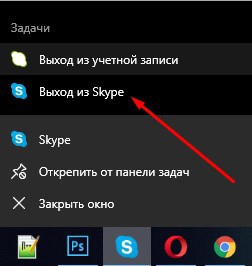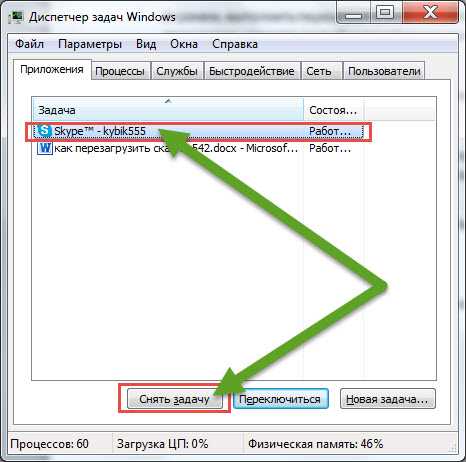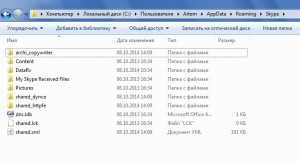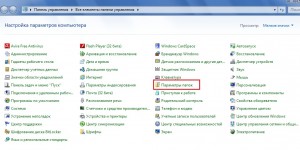- Переустановка, перезагрузка Skype
- Как перезагрузить скайп?
- Как перезагрузить Skype с сохранением контактов?
- Пошаговая инструкция, как перезагрузить Скайп
- Перезапуск через выход из программы и вход заново
- Удаление и установка программы заново
- Как сохранить контакты при перезагрузке?
- Переустановка, перезагрузка Skype
- Как перезагрузить скайп
- Сохранение данных из Skype при переустановке ОС
- Сохранение данных из Skype при переустановке ОС
- Переустановить Скайп бесплатно не теряя контактов
- Способ 1
- Способ 2
Переустановка, перезагрузка Skype
Скайпом пользуются миллионы людей по всему миру, за все время было зарегистрировано более миллиарда пользователей со всех точек нашей планеты. Это невероятно простая программа позволяет в любой момент обмениваться моментальными сообщениями, осуществлять голосовую и видеосвязь с людьми, которые находятся за тысячи километров от вас. При этом, все это полностью бесплатно, нужно лишь подключение к интернету.
Но, как и с любой утилитой, у Скайпа иногда возникают проблемы. К примеру, он может начать глючить или тормозить ваш компьютер. В такие моменты возникает вопрос – как переустановить Скайп на своем ПК? Это достаточно легкий процесс, который все же может вызвать затруднения у новых пользователей компьютеров или тех, кто не особо знаком с мессенджерами как таковыми.
Как перезагрузить скайп?
Всегда стоит помнить, что глюки, которые появились в вашем Скайпе, могут быть разовым явлением. Поэтому для начала нужно перезагрузить программу и только потом переустанавливать ее, если проблема не была решена. Вам нужно просто закрыть программу, для этого на панели пуск нужно клацнуть правой мышкой по ее иконку и выбрать «Выйти из Скайпа».
Не перепутайте строки, чтобы случайно не нажать «Выйти из учетной записи». Этот вариант повлечет полный выход с вашего профиля, а если вы не помните своего пароля, то придется провести лишнее время с его восстановлением.
Если же ошибки не исчезли и ваш Скайп продолжает глючить, нужно его переустановить. Для начала программу нужно удалить. Следуйте инструкции:
- Обязательно закрываем Скайп перед его удалением.
- Сохраните все данные о переписках и контактах в любое безопасное место на своем компьютере.
- Теперь нужно войти в меню пуск, затем «Удаление или изменить программу».
- Находим там Скайп и удаляем со всеми данными.
Готово, программа полностью удалена с нашего компьютера. Теперь необходимо загрузить ее заново. Заходим на официальный сайт и скачиваем последнюю версию. Далее:
- Устанавливаем Скайп и восстанавливаем личные данные.
- Для этого нужно зайти в меню пуск и кликнуть по команде «Выполнить».
- Вписываем в нее %appdata%\skype и нажимаем «Ок».
- Копируем все папки в разделе в новую директорию Скайпа, который только что установили.
После этого желательно полностью перезагрузить свой компьютер. Готово, Скайп переустановлен и может работать с новыми силами.
Как перезагрузить Skype с сохранением контактов?
Пошаговая инструкция, как перезагрузить Скайп
При активной работе с программами на компьютере, пользователь может достаточно часто сталкиваться с проблемами в работе, которые можно решить только перезагрузкой или даже переустановкой приложений. Skype не стал приятным исключением, поэтому иногда в его работе возникают такие ошибки. Перезагрузить мессенджер можно несколькими способами. Они будут рассмотрены ниже.
Перезапуск через выход из программы и вход заново
Перезапустить Skype можно через выход из программы и затем повторный вход. Это можно сделать двумя способами. Первый:
· На панели задач нажать на иконку Skype правой кнопкой мыши;
· Нажать кнопку «Выйти из Скайпа» в выпавшем подменю;
· Запустить приложение заново;
· При необходимости ввести данные своего аккаунта.
Второй способ перезапуска:
· Открыть «Диспетчер задач», нажав на панели задач ПКМ и нажав на одноименную кнопку;
· Найти в списке запущенных приложений Skype;
· Нажать на него ПКМ;
· Выбрать «Снять задачу»;
· Запустить Скайп заново.
Удаление и установка программы заново
Если перезапуск Скайпа не помог решить возникшую проблему, то ее вполне может решить полная переустановка программы. Для этого необходимо:
· Открыть «Панель управления» на устройстве;
· Выбрать раздел «Удаление программ»;
· В открывшемся списке найти Skype;
· Нажать на него ПКМ;
· Нажать кнопку «Удалить» в выпавшем меню (обычно единственная кнопка);
· Дождаться удаления приложения, следуя подсказкам на экране менеджера установок;
· Зайти на официальный сайт Skype;
· Найти и скачать установочный файл мессенджера для действующей ОС;
· Дождаться окончания загрузки;
· Открыть загруженный файл и, следуя подсказкам установщика, установить приложение заново;
· Ввести действующие логин и пароль.
Как сохранить контакты при перезагрузке?
Перезагрузка Skype не влияет на список контактов. Единственное, что необходимо для восстановления данных, ввести собственные логин и пароль при переустановке. После этого при входе будут восстановлены все чаты и контакты.
Переустановка, перезагрузка Skype
Скайпом пользуются миллионы людей по всему миру, за все время было зарегистрировано более миллиарда пользователей со всех точек нашей планеты. Это невероятно простая программа позволяет в любой момент обмениваться моментальными сообщениями, осуществлять голосовую и видеосвязь с людьми, которые находятся за тысячи километров от вас. При этом, все это полностью бесплатно, нужно лишь подключение к интернету.
Но, как и с любой утилитой, у Скайпа иногда возникают проблемы. К примеру, он может начать глючить или тормозить ваш компьютер. В такие моменты возникает вопрос – как переустановить Скайп на своем ПК? Это достаточно легкий процесс, который все же может вызвать затруднения у новых пользователей компьютеров или тех, кто не особо знаком с мессенджерами как таковыми.
Как перезагрузить скайп
Всегда стоит помнить, что глюки, которые появились в вашем Скайпе, могут быть разовым явлением. Поэтому для начала нужно перезагрузить программу и только потом переустанавливать ее, если проблема не была решена. Вам нужно просто закрыть программу, для этого на панели пуск нужно клацнуть правой мышкой по ее иконку и выбрать «Выйти из Скайпа».
Важно! Не перепутайте строки, чтобы случайно не нажать «Выйти из учетной записи». Этот вариант повлечет полный выход с вашего профиля, а если вы не помните своего пароля, то придется провести лишнее время с его восстановлением.
Если же ошибки не исчезли и ваш Skype продолжает глючить, нужно его переустановить. Для начала программу нужно удалить. Следуйте инструкции:
- Обязательно закрываем Скайп перед его удалением.
- Сохраните все данные о переписках и контактах в любое безопасное место на своем компьютере.
- Теперь нужно войти в меню пуск, затем «Удаление или изменить программу».
- Находим там Скайп и удаляем со всеми данными.
Готово, программа полностью удалена с нашего компьютера. Теперь необходимо загрузить ее заново. Заходим на официальный сайт и скачиваем последнюю версию. Далее:
- Устанавливаем Скайп и восстанавливаем личные данные.
- Для этого нужно зайти в меню пуск и кликнуть по команде «Выполнить».
- Вписываем в нее %appdata%\skype и нажимаем «Ок».
- Копируем все папки в разделе в новую директорию Скайпа, который только что установили.
После этого желательно полностью перезагрузить свой компьютер. Готово, Скайп переустановлен и может работать с новыми силами.
Сохранение данных из Skype при переустановке ОС
Гарантия
до 3х лет
Ремонт
за 15 минут
Стоимость
от 500р.
Выезд мастера
за 300р.
Весь персонал
квалифицирован
Сохранение данных из Skype при переустановке ОС
Ни для кого не секрет, что при переустановке операционной системы будут утеряны все данные, хранящиеся на том диске, куда будет установлена новая ОС (как правило, это диск С). Но что делать, если перед переустановкой Windows вы вдруг вспомнили, что у вас в Skype хранится деловая или личная переписка, которую жалко будет потерять? В интернете имеются утилиты, предназначенные для переноса данных Skype, однако их применение может представлять некоторую угрозу для вашей информационной безопасности. Если в подобной программе содержится вирус, то есть вероятность, что ваши личные данные и пароли будут отправлены не только в указанное вами место, а и куда-нибудь еще, в недобрые руки. Гораздо лучше и безопаснее решить данную проблему вручную, путем банального копирования. Ниже приведена инструкция по переносу информации и настроек из программы Skype.
Все данные Skype, включая настройки программы и историю ваших переписок, хранятся в папке по следующему адресу: C:\Пользователи\*имя пользователя*\AppData\Roaming\Skype. Чтобы быстро попасть в данную папку, нажмите сочетание клавиш Win+R и наберите в строке Выполнить команду %appdata%\Skype.
Если вам нужно сохранить абсолютно все свои личные настройки Skype, то скопируйте полностью содержимое папки Skype на другой локальный диск (или флешку). Для сохранения только лишь истории переписок, необходимо скопировать папку со своим именем пользователя.
В случае если вы не можете найти в директории со своим именем пользователя папку “AppData”, значит вам нужно включить отображение в системе скрытых файлов и папок. Чтобы сделать это, зайдите в Панель управления и выберите раздел Параметры папок.
В окне параметров папок перейдите на вкладку Вид и установите переключатель на пункте Показывать скрытые папки, файлы и диски.
После переустановки операционной системы и установки программы Skype, щелкните правой кнопкой мышки по ярлычку Skype в системном трее и выберите пункт Выход из Skype. Затем зайдите в папку C:\Пользователи\*имя пользователя*\AppData\Roaming\Skype и скопируйте туда все файлы Skype, которые вы сохранили до переустановки. После этого можно снова запускать программу Skype, при этом вы увидите, что все настройки и переписка остались на своих местах, как и прежде.
В обслуживание компьютеров, серверов и оргтехники организаций в Москве включено: выезд мастера в ваш офис, проверка аппаратуры, установка аппаратуры, наладка ОС аппаратуры а так же многое другое.
А если появилась поломка PC, мы занимаемся ремонтом компьютеров.
Остались вопросы? — Мы БЕСПЛАТНО ответим на них в ВК.
Переустановить Скайп бесплатно не теряя контактов
К сожалению, любая программа, установленная на компьютере или на другом устройстве, рано или поздно начинает давать сбой. В случае со Скайпом это может выражаться в некотором «подвисании», или обрыве видео или голосовой связи в самый неожиданный момент. Обычно такая проблема решается переустановкой приложения. То есть, его нужно удалить, а потом скачать и установить заново.
Возможно, вы хотите вернутся к старой версии Скайпа. Так или иначе, эти вопросы решаются переустановкой.
Обычно, при удалении, и при последующей установке ни информация о людях, ни диалоги не теряются, так как хранятся в специальной папке на устройстве. Но иногда программное обеспечение компьютера принимает эту папку за остаточный мусор и удаляет вместе с приложением. Сегодня мы расскажем тебе, как переустановить Скайп, не теряя контактов, и напомним, что сделать это, разумеется, можно бесплатно.
Переустановить Скайп и сохранить контакты можно, как минимум, двумя способами.
Способ 1
- Как переустановить Скайп и не потерять при этом свой список нужных людей? Разработчики последней версии приложения позаботились об этом и добавили в интерфейс возможность создавать резервную копию.
- Чтобы сохранить контакты в Скайпе при переустановке, раньше, как правило, вносили изменения на компьютере, а теперь достаточно действий в самой программе. Открой на рабочей панели «Контакты» — «Дополнительно» и нажми «Сделать резервную копию списка контактов». Откроется всплывающее окно, в котором ты сможешь выбрать место на компьютере, где будет храниться резервная копия
- Теперь можно переустановить программу Skype. Удаляй ее, а затем скачивай и устанавливай его заново.
- Авторизируйся под своим именем, а затем опять зайди в «Дополнительно» и нажми «Восстановить список контактов из резервного файла», найди нужную папку на устройстве и открой ее
- Таким образом, нужные данные будут сохранены
Способ 2
Первый способ переустановки Скайпа очень удобен и можно было бы не упоминать о втором, но если тебя интересует сохранение не только контактов, но и всей истории переписки – читай дальше. Вот как переустановить Скайп без потери контактов и диалогов:
- Полностью закрой программу (закрой, а не нажми крестик в углу)
- Нажми Win+R, и в открывшейся строке введи %appdata%\skype, а затем подтверди действие
- В большом списке папок найди ту, которая называется точно так же, как твой логин. Именно в ней хранится вся информация о твоих друзьях и вся история переписки с ними
- Скопируй папку и перемести на цифровой носитель. Нельзя оставлять данные на устройстве, так как ПО может распознать и удалить их и в другом месте. Кстати, нужно именно скопировать, а не вырезать-вставить. Если учесть этот факт, восстановится абсолютно вся твоя переписка.
- Теперь можно бесплатно переустановить Скайп, авторизоваться и посмотреть, на месте ли нужная информация. Если все на месте, можно спокойно продолжать пользоваться программой.
- Если нет, проходи по уже описанному пути к папке, которая называется, как логин, и просто заменяем ее на ранее скопированную
Если ты не сохранил резервную копию и папку с нужной информацией, нужно надеяться, что важные люди сами позвонят тебе в течение недели, ведь именно столько времени данные хранятся на сервере.
Подробнее об установке Скайпа, а также о настройке Скайпа на компьютере узнай на нашем сайте.